Com veure i esborrar lhistorial del porta-retalls a Windows 10

Aprendréu a veure i esborrar l
Podríeu haver jurat que heu desat aquest fitxer a la vostra carpeta de treball, però no hi és. Tenies tanta pressa que ni tan sols t'has molestat a mirar on l'has guardat. No cal entrar en pànic, ja que hi ha diversos mètodes que podeu provar per trobar aquest fitxer fora de lloc.
Windows 10 té diverses maneres de localitzar un fitxer que falta sense haver d'instal·lar cap programa. L'últim que potser voldreu fer és instal·lar un programa que pot fer que el vostre ordinador funcioni encara més. Probablement el vostre ordinador ja és prou lent.
En lloc de perdre el temps buscant a través del gestor de fitxers, deixeu que el vostre ordinador faci la feina per vosaltres. La barra de cerca al costat del botó d'inici no només pot trobar aplicacions instal·lades al vostre ordinador, sinó que també us ajudarà a trobar fitxers.
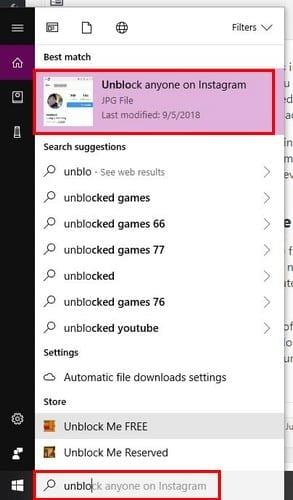
No cal que recordeu el nom complet del fitxer que heu perdut. En escriure les primeres lletres, Windows us mostrarà tots els fitxers que comencen per aquestes lletres. Amb sort, els vostres fitxers es troben entre els resultats de la cerca que se us mostren.
Si veieu massa resultats, podeu filtrar-los, de manera que només mostra fitxers en àrees específiques. Per filtrar els resultats, feu clic al menú desplegable a la dreta de l'opció de filtre.
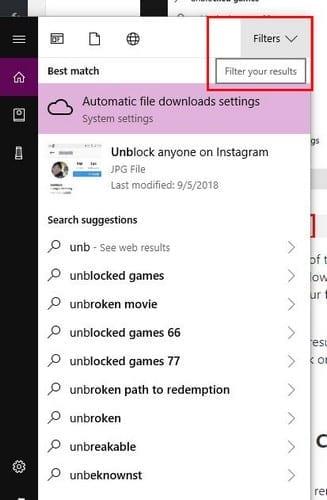
Feu clic a l'opció on creieu que pot ser el vostre fitxer i Windows us mostrarà si hi ha fitxers que coincideixin amb la vostra cerca.
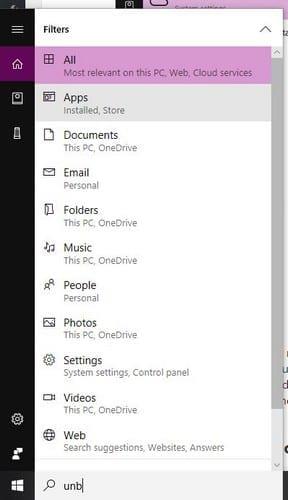
Si ha passat el pitjor i ni tan sols recordeu el nom del fitxer, encara hi ha una manera de trobar el fitxer. Si heu estat treballant recentment en el fitxer que falta, hauríeu de poder veure'l a la secció Documents recents. Si el fitxer és un document de Word, aneu a Fitxer > Obre > Documents recents.
No esteu obligats a recordar el nom del fitxer, teniu bones possibilitats de trobar el vostre fitxer sempre que recordeu l'extensió del fitxer. A continuació es mostra una llista de les extensions de fitxer més habituals que podeu utilitzar per trobar el fitxer que falta.
No tens ni idea del nom que vas posar al fitxer, però recordes que hi vas treballar la setmana passada. Ho creieu o no, encara hi ha una manera de trobar el fitxer. Obriu l'Explorador de fitxers i feu clic a la cerca a la cantonada superior dreta.
Després de fer clic, apareixerà una opció de data modificada. Feu clic al menú desplegable i trieu el període de temps que creieu que s'aplica al vostre fitxer. Podeu seleccionar avui, aquesta setmana, la setmana passada, aquest mes, el mes passat, aquest any i l'any passat.
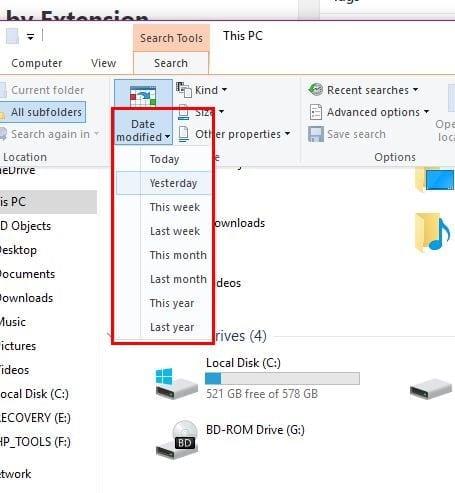
Sempre que tingueu obertes les opcions de cerca, feu clic a Opcions avançades i assegureu-vos que l'opció Contingut del fitxer estigui marcada. Escriviu una frase o el que recordeu del títol del fitxer i Windows començarà a cercar. Si algun resultat coincideix amb el que heu escrit, hauria d'aparèixer al panell dret.
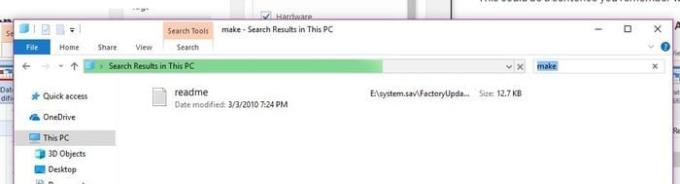
No oblidis que també pots comprovar la paperera de reciclatge, per si l'has esborrat accidentalment. Podeu fer clic a la icona de la paperera de reciclatge del vostre escriptori o podeu utilitzar la barra de cerca de Cortana.
Prendre un minut per veure on heu desat un fitxer, podeu estalviar-vos diversos minuts intentant trobar-lo més tard. Proveu de comprovar on s'està desant el fitxer, de manera que la propera vegada que el necessiteu, el podreu trobar a l'instant. Com cerqueu els vostres fitxers? Deixa un comentari i comparteix els teus pensaments.
Aprendréu a veure i esborrar l
Una fuita de memòria de Windows 10 es produeix quan una aplicació que estàveu utilitzant no va retornar els recursos al vostre sistema quan vau acabar d'utilitzar aquesta aplicació. Quan això succeeix, no podeu treballar en altres tasques al vostre PC, ja que el PC no té prou RAM per treballar-hi.
Quan ens referim al núvol, estem parlant d'un sistema d'emmagatzematge que manté les dades emmagatzemades i accessibles a Internet. En els darrers anys, Google Drive, Dropbox, iCloud i altres opcions d'emmagatzematge de dades similars han convençut els usuaris dels avantatges d'un servidor al núvol.
Si recentment heu instal·lat o actualitzat Windows 10, és possible que tingueu alguns problemes de WiFi. Estem aquí per ajudar.
Si utilitzeu Windows 10 i el nou navegador Edge de Microsoft, potser us preguntareu com podeu desactivar Adobe Flash. De manera predeterminada, Microsoft Edge té suport integrat per a Adobe Flash, de manera que bàsicament està habilitat tot el temps.
Tant si teniu previst actualitzar la vostra màquina Windows XP, Vista, 7 o 8 a Windows 10 o comprar un ordinador nou amb Windows 10 preinstal·lat, podeu utilitzar Windows Easy Transfer per copiar tots els fitxers i la configuració de la vostra màquina antiga o versió antiga. de Windows a la vostra màquina nova amb Windows 10. En aquest article, us guiaré a través dels passos per configurar Windows Easy Transfer.
És trillat, però cert. Les petites coses de la vida ens poden portar una alegria desmesurada: els primers passos d'un nen, un bistec perfectament cuinat o la visió d'una imatge fresca i bonica com a fons de l'escriptori del vostre ordinador.
Des que Apple va "manllevar" el concepte d'una interfície gràfica de Xerox i Microsoft també l'ha "manllevat" al seu torn, el punter del ratolí ha estat una part central de com interactuem amb els nostres ordinadors. Així que imagineu-vos el xoc d'arrencar el vostre ordinador per descobrir que no hi ha cap punter del ratolí.
Si voleu eliminar Microsoft Edge del vostre PC amb Windows 10, hauríeu de llegir això. En general, no és una bona idea desactivar completament Edge: pot causar problemes no desitjats amb el vostre sistema operatiu.
Quan feu clic al botó Inici a Windows 10, veureu que la interfície està dividida en tres seccions separades: els botons petits a la part esquerra, la llista d'aplicacions i programes al mig i les fitxes estàtiques o dinàmiques a la dreta. - costat de la mà. Podeu personalitzar moltes coses sobre l'aspecte del menú Inici, inclosa la llista de carpetes o enllaços que apareixen al menú de l'esquerra.
Com he esmentat anteriorment en un article que compara Windows 7 amb Windows 10, el Gestor de tasques s'ha redissenyat completament. Ara és molt més senzill d'utilitzar per defecte, però si realment voleu obtenir tots els detalls com abans, encara els podeu obtenir.
Gairebé totes les noves versions de Windows tenen molts components extrets de versions anteriors del sistema operatiu. La majoria de les vegades, és una versió millor del programari antic.
Els sistemes operatius moderns utilitzen més recursos que mai. Normalment, això no és un problema, ja que plataformes com Windows, macOS i la majoria de distribucions de Linux estan optimitzades per al maquinari informàtic modern.
Si teniu una xarxa d'ordinadors a casa o lloc de treball, una de les coses que heu de controlar és quins usuaris o aplicacions poden canviar les coses en aquest sistema. Una manera d'evitar canvis no autoritzats és tenir una persona com a administrador de la xarxa.
Si heu estat utilitzant Windows 10 i no heu començat a utilitzar Cortana, potser us interessa provar-ho. Bàsicament és la versió de Microsoft de Siri i Google Assistant, però està integrada directament a Windows.
Si els caràcters apareixen a la pantalla segons després de prémer-los al teclat, us pot alentir i reduir la vostra productivitat. Molts factors fan que l'escriptura se senti fora de sincronització als dispositius Windows.
Com sap Windows quina aplicació o programa ha d'utilitzar per obrir tots els diferents tipus de fitxers a l'ordinador. Es tracta d'associacions de fitxers.
Si voleu crear un document nou amb un text destacat, potser voldreu pensar a instal·lar un tipus de lletra nou. Es poden trobar en línia de manera gratuïta, com a part d'un conjunt de fonts o per comprar.
A Windows 10, el tallafoc de Windows no ha canviat gaire des de Vista. En general, és pràcticament el mateix.
Acabo d'aconseguir una nova impressora sense fil o de xarxa per a la vostra llar o oficina i necessiteu instal·lar-la a Windows 10. En comparació amb els vells temps, afegir impressores a Windows avui en dia sol ser un procés bastant fàcil, sempre que la impressora no sigui antiga.
Aprendréu a veure i esborrar l
Troba "Aquest PC" de manera ràpida i senzilla a Windows 11 i Windows 10 amb aquesta guia completa. Inclou pas a pas les millors opcions.
Descobreix com obrir el Tauler de control a Windows 11 amb diverses opcions eficients.
Si utilitzeu Windows 10 i necessiteu que la bateria duri més, no trobareu la configuració predeterminada a favor vostre. Haureu de caminar una milla més. A continuació, es mostra com maximitzar la durada de la bateria a Windows 10.
Apreneu a fer que Microsoft Windows 11 buidi automàticament la paperera de reciclatge en un moment determinat.
El bloqueig dinàmic de Windows 11 us ajudarà a mantenir segur el vostre ordinador bloquejant-lo després de 30 segons. Aquests són els passos a seguir.
El mode de repòs a Windows 11 és una característica molt útil, aquí teniu com podeu activar-lo i desactivar-lo per a una millor experiència d'usuari.
Utilitzeu el dictat amb puntuació automàtica a Windows 11 per facilitar l'escriptura i estalviar temps en el procés.
Desactivar la cerca de Bing hauria de ser suficient per desfer-se de les cerques ràpides. Podeu fer-ho mitjançant l'Editor del registre de Windows 11s.
Manteniu el Gestor de tasques sempre a la part superior a Windows 11, de manera que sigui fàcil de trobar quan necessiteu llegir l'aplicació. Aquests són els passos a seguir.



























